Dokumentationszentrum
Umfassende technische Handbücher und Anleitungen, die Ihnen helfen, HARSLE-Maschinen zu beherrschen und Ihre Metallbearbeitungseffizienz zu optimieren
Wie meistert man die Einrichtung von Stempeln und Matrizen des ESA S860?
Für effiziente Werkzeuge in der Metallverarbeitung ist die Beherrschung der Einrichtung von Stempeln und Matrizen des ESA S860 entscheidend. Wenn Sie Anleitungen zur Einrichtung dieser speziellen Ausrüstung suchen, sind Sie hier richtig.
In diesem Artikel stelle ich Ihnen die Einrichtung der ESA S860-Stanzen und -Matrizen klar und prägnant vor. Egal, ob Sie diese Maschine zum ersten Mal verwenden oder Ihre Kenntnisse verfeinern möchten, dieser Leitfaden vermittelt Ihnen die wichtigsten Schritte und Tipps für eine reibungslose Einrichtung. Das Verständnis dieser Einrichtung steigert nicht nur Ihre Betriebseffizienz, sondern verbessert auch die Präzision Ihrer Metallbearbeitungsprojekte.
Schritt 1: Vorbereitung der Arbeitsumgebung
Bevor Sie eintauchen in die ESA S860 Beim Einrichten von Stempeln und Matrizen ist es wichtig, dass Ihr Arbeitsplatz frei von Unordnung ist. Eine aufgeräumte Umgebung verhindert versehentliche Schäden und erhöht die Betriebssicherheit. Achten Sie außerdem darauf, dass Ihre Arbeitsfläche eben ist, da dies die Genauigkeit Ihrer Einrichtung beeinträchtigen kann.
Schritt 2: Zugriff auf die Stempel- und Matrizenliste
Um Ihre Werkzeuge zu verwalten, müssen Sie zunächst auf die Liste der Stempel und Matrizen zugreifen. Verwenden Sie die bereitgestellten Tasten, um zwischen den Listen zu wechseln und sicherzustellen, dass die benötigten Werkzeuge sichtbar sind.

Drücken Sie darauf, um die Liste der Stempel oder die Liste der Matrizen anzuzeigen. Wenn die Liste der Matrizen angezeigt wird, drücken Sie erneut darauf, um die Stempel anzuzeigen, oder umgekehrt.
Bei Stempelungen erscheint folgendes Fenster:

Das linke Fenster ist das Listenfenster. Die mittleren Felder geben die Daten des Stempels an, auf den der Cursor (in der Liste) zeigt. Das rechte Fenster zeigt eine Vorschau des Stempels, auf den der Cursor zeigt.
Bei Matrizen erscheint folgendes Fenster:

Das linke Fenster ist das Listenfenster. Die mittleren Felder geben die Daten des Würfels an, auf den der Cursor (in der Liste) zeigt. Das rechte Fenster zeigt eine Vorschau des Würfels, auf den der Cursor zeigt.
Wenn viele Werkzeuge zur Verfügung stehen, reicht es für eine schnelle Auswahl aus, das auf dem Bedienfeld angezeigte Rad durch Berühren zu bewegen.
Die Funktionstasten haben folgende Bedeutung:
–[Liste] um den Cursor in das Listenfenster zu verschieben
–[Auswahl] um den Cursor auf das Auswahlfeld zu bewegen und den Namen des Stempels oder der Matrize im manuellen Modus einzugeben

So zeigen Sie die Funktionstasten an und verwenden sie [Liste] Und [Auswahl] muss es gedrückt werden.
So zeigen Sie die Vorschau an
Ermöglicht die Anzeige der Werkzeugvorschau (zur leichteren Identifizierung). Die Vorschaufunktion ist standardmäßig aktiviert, kann aber bei Bedarf deaktiviert werden. Gehen Sie dazu wie folgt vor:
– Drücken Sie diese Taste, um auf das Menü zuzugreifen

– wählen Sie die [Vorschau] Artikel.
Wenn das Vorschauelement deaktiviert ist. Wiederholen Sie den Vorgang, um das Element wieder zu aktivieren.
So kopieren Sie einen Stempel oder eine Matrize
Damit können Sie eine Kopie eines Werkzeugs unter anderem Namen erstellen und es anschließend bearbeiten. Navigieren Sie zu dem Werkzeug, das Sie kopieren möchten, und gehen Sie anschließend wie folgt vor:
– Drücken Sie diese Taste, um auf das Menü zuzugreifen

– wählen Sie die [Kopie] Artikel.
Es öffnet sich ein Fenster, in dem der Werkzeugname eingegeben werden muss. Nach der Eingabe des Namens wechseln Sie zum [OK] und drücken Sie [EINGEBEN]
Schritt 3: Tool-Einträge ändern
Das Ändern von Werkzeugeinträgen ist ein entscheidender Aspekt bei der Beherrschung der ESA S860-Stanz- und Matrizeneinrichtung. Ob Umbenennen, Kopieren oder Löschen eines Werkzeugs – jede Aktion ist einfach durchzuführen:
- Kopieren: Rufen Sie das Werkzeugmenü auf, wählen Sie die [Kopie] Element und geben Sie einen neuen Namen ein.
- Umbenennung: Wählen Sie das Symbol [Umbenennen] Artikel, geben Sie den gewünschten Namen ein und drücken Sie[EINGEBEN].
- Löschen: Drücken Sie die gewünschte Taste, bestätigen Sie mit[EINGEBEN].
Schritt 4: Werkzeuge speichern und übertragen
Die Speicherung Ihrer Stempel und Matrizen auf einem USB-Gerät ist für Sicherungs- und Übertragungszwecke im ESA S860-Setup für Stempel und Matrizen unerlässlich. Stellen Sie sicher, dass auf Ihrem USB-Gerät ausreichend Speicherplatz vorhanden ist:
Stecken Sie den USB-Stick ein, rufen Sie das Tool-Menü auf und wählen Sie [Werkzeuge speichern] und bestätigen Sie die Aktion.
TWerkzeugliste auf USB-Gerät
Dient zur Anzeige der Werkzeugliste auf dem USB-Gerät. Die möglichen Operationen sind dieselben wie in der Werkzeugliste. Sie können alle auf dem USB-Gerät vorhandenen Werkzeuge kopieren, umbenennen und löschen. Wählen Sie die Liste Stempel und Matrizen aus und führen Sie die folgenden Schritte aus:
– Stecken Sie ein Gerät mit Tools (erstellt von kvara S860 Touch und S 660W) in den USB-Anschluss.
– drücken Sie diese Taste

– die Liste der Stempel oder Matrizen auf dem USB-Stick wird angezeigt
– Fahren Sie mit der gewünschten Operation fort.
So speichern Sie alle Werkzeuge vom USB-Stick auf die NC
Ermöglicht das Speichern der Werkzeuge von der Diskette in der NC, sodass sie von einer anderen numerischen Steuerung heruntergeladen werden können. Gehen Sie wie folgt vor:
– Stecken Sie in den USB-Anschluss ein Gerät mit Tools (erstellt von kvara S 860 Touch und S 660W)
– drücken Sie diese Taste

– Es wird eine Liste mit Stempeln und Matrizen des USB-Geräts angezeigt.
– Drücken Sie die Taste, um ins Menü zu gelangen.
– wählen Sie die [Werkzeuge speichern] Speisekarte.
Alle Werkzeuge (Matrizen und Stempel) werden vom USB-Stick in der NC gespeichert. Werkzeuge können vom USB-Stick auf die Steuerung übertragen werden, was diesen Schritt für die Kontinuität unerlässlich macht.
Schritt 5: Neue Schläge zeichnen
So geben Sie einen neuen Punkt einH
Wählen Sie den gewünschten Stempeltyp aus. Der Stempel kann entweder komplett gezogen werden oder es können drei voreingestellte Stempeltypen mit festen Maßen verwendet werden.
Folgende voreingestellte Lochertypen sind verfügbar:
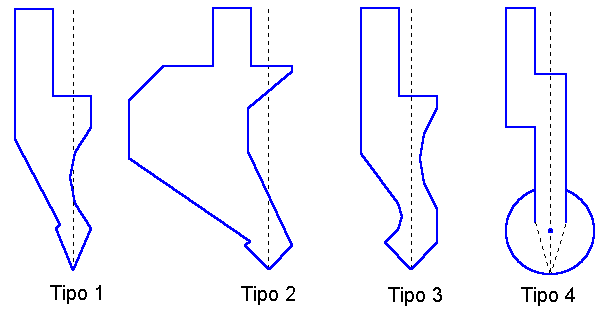
Um einen neuen Stempel hinzuzufügen, wählen Sie den Typ entsprechend Ihren Anforderungen aus. Es stehen voreingestellte Optionen zur Verfügung, oder Sie können individuell zeichnen:
-Verwenden[Neue Zeichnung]für eine vollständige Anpassung.
-Entscheiden Sie sich für[Neuer Typ]bei Verwendung voreingestellter Optionen.
Es öffnet sich ein Fenster, in dem Sie zur Eingabe der Stempelmaße aufgefordert werden:
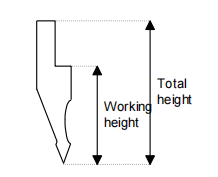
Geben Sie die Gesamthöhe und die Arbeitshöhe wie in der Abbildung angegeben ein.
Zugriff auf die Zeichenmaske
Nach Eingabe der Stanzmaße und Auswahl des Stanztyps gelangen Sie in die Zeichnungsmaske. Je nach gewähltem Stanztyp verändert sich die Zeichnungsmaske:
– gehen Sie zum [Bestätigen] und drücken Sie [EINGEBEN].
Schläge zum Ziehen
Die Maske „Stempel zum Zeichnen“ wird mithilfe der Zeichenfunktion erstellt (siehe entsprechendes Kapitel im Benutzerhandbuch).

Um die Stempelzeichnung im ESA S860-Stempel- und Matrizen-Setup genau verwenden zu können, muss die Spitze klar definiert sein.
Das linke Fenster ist das Zeichenfenster.
Die vier rechten Fenster sind Fenster zur Eingabe von Zeichendaten und stellen jeweils dar:
- Die Polarzeichnungsdaten
- Die kartesischen Zeichnungsdaten
- Die Scheitelpunktzeichnungsdaten
- Das Datum der Bogenzeichnung
Zeichenkonventionen
Der Stempel muss gegen den Uhrzeigersinn gezogen werden. Beachten Sie dabei, dass sich der Anschlag auf der rechten Seite des Stempels befindet.
So erstellen Sie die ZeichnungG
Befolgen Sie diese Schritte für eine präzise Stempelzeichnung mithilfe der Touch-Umgebung der ESA S860-Maschine:
- Feldeintrag:
- Beginnen Sie mit dem Cursor im Feld 1 zur Eingabe der Trinkgelddaten.
- Geben Sie die zweite Seitenlänge (l1) ein und drücken Sie [EINGEBEN] , um zum Winkeleingabefeld zu gelangen.
- Design-Interaktion:
- Berühren Sie das Display, um mit der Designumgebung zu interagieren.
- Automatisches Zeichnen:
- Drücken [EINGEBEN] um den nächsten Abschnitt zu zeichnen und hervorzuheben.
- Wählen [Bogen] und geben Sie die Abschnittslänge (l2) in Feld 1 und die Tiefe (p1) in Feld h ein. Drücken Sie [EINGEBEN].
- Weitere Eingaben:
- Geben Sie die Länge für Abschnitt l3 in Feld 1 ein und drücken Sie [EINGEBEN].
- Geben Sie 90.0 in das Alpha-Feld ein und drücken Sie [EINGEBEN] für die Fortsetzung des automatischen Zeichnens.
Beispiel für einen zu ziehenden Schlag:

Um Messprobleme bei der Einrichtung von Stempeln und Matrizen des ESA S860 zu bewältigen, können Bediener die grafische Unterstützung zur präzisen Ausrichtung nutzen. Diese Funktion ermöglicht Winkelanpassungen um ±1° und Längenanpassungen um ±1 mm, um die Zeichnung mit der tatsächlichen Stempelkonfiguration abzugleichen:
- Greifen Sie auf das Menü zu, indem Sie die entsprechende Taste drücken.
- Wählen Sie die 3&DYNAMISCH Option.
Verwenden Sie die Pfeile nach rechts/links, um den Winkel anzupassen, und die Pfeile nach oben/unten, um die Länge anzupassen.
Zeichnen gekrümmter Abschnitte
Um gekrümmte Abschnitte zu zeichnen, drücken Sie [Bogen]und geben Sie Länge und Tiefe ein. Die Kurve wird automatisch gezeichnet.
Korrektur eingegebener Daten
Beim Einrichten von ESA S860-Stanzen und -Matrizen können fehlerhafte Dateneingaben auftreten. So korrigieren Sie diese und navigieren effizient durch die Zeichnungsabschnitte:

Mit dieser Taste gelangen Sie zum vorherigen Eingabefeld und wechseln dabei zwischen den Feldern „Abschnitt“ (1) und „Winkel“ (Alpha).

Mit dieser Taste können Sie zum nächsten Abschnitt springen, genauer gesagt zum Abschnittseintrag Feld (l).
Drücken [EINGEBEN] um vorwärts zu kommen, wechseln Sie zwischen Abschnitts- (l) und Winkel- (alpha) Feldern.
Fehlerkorrektur
Vermeiden Sie die Eingabe von Abschnittslängen als Winkel, indem Sie sicherstellen [EINGEBEN] wird nach dem Einstellen der Winkel gedrückt. Kehren Sie bei Bedarf zu den richtigen Feldern zurück.
Speichern der Zeichnung
Um Ihre Einstellungen zu speichern, drücken Sie die Speichertaste, geben Sie den Namen des Stempels ein und bestätigen Sie mit [EINGEBEN]Namen können Buchstaben und Zahlen enthalten, beispielsweise Katalogcodes.
Tolerierte Namenszeichen
Der eingegebene Name kann aus einer Kombination von Zahlen und Buchstaben bestehen (z. B. kann der Code des Stempels im Katalog verwendet werden).
Voreingestellte Stanzer
Im ESA S860 Punches and Dies Setup wird eine voreingestellte Stanzmaske mit einer Zeichnung und Daten angezeigt, die ihre Form definieren. Mit Pfeilen oder dem [EINGEBEN] Die Taste markiert die entsprechende Messung in der Zeichnung. Ändern Sie einen beliebigen Wert und drücken Sie [EINGEBEN] aktualisiert die Zeichnung, um die Änderungen widerzuspiegeln.
Schritt 6: Neue Matrizen zeichnen
So geben Sie ein neues Di eine
Bei neuen Matrizen verläuft der Prozess parallel zur Stempelherstellung. Benutzerdefinierte oder voreingestellte Optionen hängen vom benötigten Matrizentyp ab:
- Drücken Sie die Optionstaste für neue Matrizen und wählen Sie Ihren Zeichnungstyp aus.
- Programmieren Sie Ihre Matrize mithilfe der Zeichenmaske und achten Sie dabei auf Präzision für funktionale Genauigkeit.
Diese Maße können variiert werden, um die Skalierung und das Design des Würfels zu ändern:
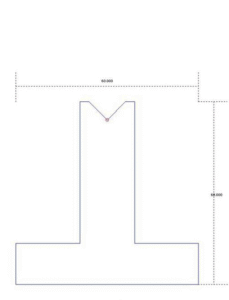
Es empfiehlt sich, voreingestellte Matrizen zu verwenden, wenn die einzutragende Matrize einem der vorgeschlagenen Typen ähnelt (es können sowohl quadratische als auch umgedrehte T-Matrizen gezeichnet werden), da das Zeichnen dann weniger schwierig ist. Die Matrizen müssen vollständig gezeichnet werden, wenn sie nicht zu den voreingestellten Matrizenkategorien gehören, wenn eine Matrize mit mehreren Kavitäten gezeichnet werden muss oder wenn quadratische oder Druckkavitäten verwendet werden müssen.
Im ESA S860-Setup für Stempel und Matrizen ist die Matrizenzeichnung entscheidend für Kollisionsprüfungen und genaue Biegetiefenberechnungen. Wenn das vollständige Zeichnen einer Matrize schwierig ist, verwenden Sie eine voreingestellte Matrize und passen Sie diese mit vordefinierten Daten an:
- Drücken:
- [Neue Zeichnung] für ein komplettes Design.
- [Neu vordefiniert] für voreingestellte Matrizendaten.
In einem Fenster werden Sie aufgefordert, die Matrizenabmessungen einzugeben:

Geben Sie die Höhe und Breite wie angezeigt ein.
Nach Eingabe der Matrizenmaße und Auswahl des Typs gelangen Sie in die Zeichnungsmaske. Die Maske passt sich dem Matrizentyp an. Wechseln Sie zu [Bestätigen] und drücken Sie [EINGEBEN].
Matrizen zum Zeichnen
Die zu zeichnende Matrizenmaske wird mithilfe der Zeichenfunktion erstellt (siehe entsprechendes Kapitel im Benutzerhandbuch).

Der linke Bereich dient als Zeichenfenster für die ESA S860-Stanz- und Matrizenkonfiguration. Die vier Dateneingabefenster auf der rechten Seite sind:
- Polarzeichnungsdaten;
- Kartesische Zeichnungsdaten;
- V-Hohlraumzeichnungsdaten;
- Daten zur Zeichnung quadratischer Hohlräume.
Zeichenkonventionen
Der Würfel muss im Uhrzeigersinn gezogen werden. Beachten Sie dabei, dass sich der Anschlag auf der rechten Seite des Würfels befindet.
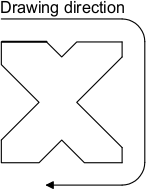
Die markierte Linie stellt die ursprünglich in der Zeichenmaske vorgeschlagene Linie dar.
HSo machen Sie die Zeichnung
Angenommen, es muss folgender Würfel gezogen werden:
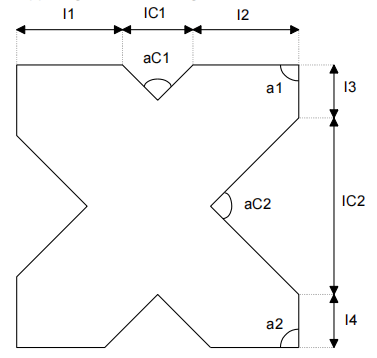
Der Cursor befindet sich im Feld 1 des Dateneingabefensters für die Polarzeichnung:
- Geben Sie die Länge entsprechend Abschnitt l1 in Feld 1 für das ESA S860-Setup für Stempel und Matrizen ein.
- Drücken [EINGEBEN]: Der Cursor bewegt sich zum Feld α. Geben Sie hier den Winkel im Verhältnis zum nächsten Abschnitt ein, um die erste Kavität der Matrize für das ESA S860-Setup für Stempel und Matrizen zu definieren.
Um Hohlräume während der Einrichtung von ESA S860-Stanzen und -Matrizen zu konfigurieren, gehen Sie wie folgt vor:
- Erste Hohlraumkonfiguration:
- Drücken [Hohlraum einfügen] um zur Kavitätsdateneingabe zu wechseln.
- Geben Sie den Hohlraumwinkel (aC1) ein und drücken Sie [EINGEBEN].
- Geben Sie die Hohlraumbreite (lC1) ein und drücken Sie [EINGEBEN].
- Geben Sie den Hohlraumradius (R) ein und drücken Sie [EINGEBEN].
- Geben Sie die Hohlraumlast ein (maximal Tonnen pro Meter) und drücken Sie [EINGEBEN].
- Die Kavität wird gezeichnet und der Cursor kehrt zum Eingabefenster für den nächsten Abschnitt zurück.
- Definieren Sie zusätzliche Abschnitte:
- Geben Sie die Länge für Abschnitt l2 ein und drücken Sie [EINGEBEN].
- Geben Sie den Winkel a1 ein und drücken Sie [EINGEBEN].
- Wiederholen Sie den Vorgang für die nächsten Abschnitte (l3, l4 usw.) und wechseln Sie dabei Längen und Winkel ab.
- Konfiguration des zweiten Hohlraums:
- Drücken [Hohlraum einfügen] um zur nächsten Kavitätsdateneingabe zu wechseln.
- Geben Sie den Hohlraumwinkel (aC2), die Länge (lC2), den Radius (R) und die Last ein und drücken Sie [EINGEBEN] nach jedem.
- Die nächste Kavität wird gezeichnet, wobei mit der Eingabe von Länge und Winkel fortgefahren wird.
Korrektur eingegebener Daten
Beim Einrichten von ESA S860-Stanzen und -Matrizen können Fehler bei der Zeichnungseingabe auftreten. Korrigieren Sie diese und navigieren Sie mit den folgenden Methoden durch die verschiedenen Abschnitte:
- Mit der Taste gelangen Sie zurück zum vorherigen Eingabefeld und wechseln dann abwechselnd zwischen einem Abschnittseingabefeld (l) und einem Winkeleingabefeld (alpha).
- Mit der Taste gelangt man direkt zum nächsten Abschnitt, genauer gesagt zum Abschnittseingabefeld (l).
- Drücken [EINGEBEN] , um zum nächsten Eingabefeld zu gelangen und zwischen einem Abschnittseingabefeld (l) und einem Winkeleingabefeld (alpha) zu wechseln.
Quadratischer Hohlraumeingang
Um quadratische Hohlräume im ESA S860 Punches and Dies Setup einzugeben, führen Sie im Winkeleingabefeld α die folgenden Schritte aus:
- Drücken [Quadratischer Hohlraum] um auf das Dateneingabefenster zuzugreifen.
- Geben Sie die Tiefe, Breite, den Radius und die Belastung (maximal Tonnen pro Meter) des Hohlraums ein und bestätigen Sie diese durch Drücken von [EINGEBEN] nach jedem Wert.
Presskavitätseintritt
Definieren Sie zum Pressen von Hohlräumen Abschnitte, die den Formschluss beeinflussen, und zeichnen Sie sie als gequetschte Abschnitte:
- Skizzieren Sie das offene Matrizenprofil mit der Teileecke.
- Zeichnen Sie die offene Matrize mit der Abflachungsteilaussparung.
- Positionieren Sie den Cursor auf dem vertikalen Abschnitt.
- Drücken [Drücken] um den Abflachungsteil zu schraffieren und so die Fertigstellung im ESA S860-Stanz- und Matrizen-Setup zu markieren.
Die folgende Abbildung zeigt ein Beispiel für die Biegeabflachungsmatrize.
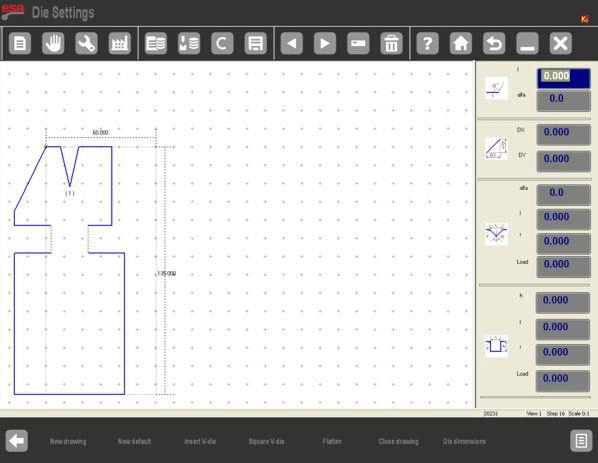
So gelangen Sie in Hohlräume zum Quetschen von Pneumatik
So definieren Sie Hohlräume für Quetschpneumatik im ESA S860-Setup für Stempel und Matrizen:
- Abschnittsdefinition:
- Markieren Sie zwei Quetschabschnitte von 0,001 mm auf beiden Seiten der Matrize.
- Zeichnen Sie das Matrizenprofil mit der Abflachungsaussparung ein und geben Sie für den entsprechenden Abschnitt 0,001 mm ein (als wäre es geschlossen).
- Einrichtungsschritte:
- Bewegen Sie den Cursor auf den Abschnitt zum Quetschen und drücken Sie [Quetschen].
- Der Abflachungsteil wird dezent schraffiert.
- Drücken [Matrizenabmessungen], geben Sie 1 in das Feld Pneumatik ein, gehen Sie zu [OK]und drücken Sie [EINGEBEN].
- Funktion 2 ist jetzt bei geclinchten Kurven aktiviert.
Pneumatischer Abflachungsmatrizen-Stützeingang
Ab Version 13.2:
- Geben Sie Daten in die Maske „Allgemeine Parameterkonfiguration“ ein.
- Das Setup ermöglicht abgeflachte Biegungen im Grafikmodus mit Standardmatrizen, ohne spezielle Biege-Abflachungsmatrizenzeichnungen.
Speichern der Zeichnung
- Vervollständigen Sie die Zeichnung und drücken Sie die Taste zum Speichern.
- Geben Sie den Namen des Würfels ein, gehen Sie zu [OK]und drücken Sie [EINGEBEN].
Namenskonventionen
Namen können Zahlen und Buchstaben enthalten. Mithilfe von Katalogcodes lässt sich die Referenzierung im ESA S860-Setup für Stempel und Matrizen vereinfachen.
Voreingestellte Matrizen
Die voreingestellte Matrizenmaske, die für die Einrichtung von ESA S860-Stanzen und Matrizen unerlässlich ist, erscheint als vorgezeichnete Matrize mit Daten, die ihre Form definieren. Scrollen Sie durch diese Daten mit den Pfeilen oder [EINGEBEN] Die Taste markiert die entsprechende Messung in der Zeichnung. Ändern Sie einen Wert und drücken Sie [EINGEBEN] aktualisiert die Zeichnung, um die Änderungen widerzuspiegeln.
Häufig gestellte Fragen (FAQ)
Wie kalibriere ich den RAM in meinem ESA S860?
Um den Stößel während der Einrichtung Ihrer ESA S860-Maschine zu kalibrieren, aktivieren Sie die Kalibrierungsfunktion durch Drücken der entsprechenden Taste. Senken Sie den Stößel unter die Nullmarkierung ab und heben Sie ihn anschließend manuell mit dem Aufwärtspedal wieder an. Stellen Sie sicher, dass der Stößel mit den Nullmarkierungen auf den optischen Linien der Zylinder ausgerichtet ist, um präzises Arbeiten zu gewährleisten.
Was kann ich tun, wenn bei der Zeichnungseingabe Fehler auftreten?
Sollten während der Zeichenphase des ESA S860 Maschinen-Setups Fehler auftreten, navigieren Sie mit den Pfeiltasten zurück zum fehlerhaften Eintrag. Geben Sie die korrekten Daten erneut ein und bestätigen Sie alle Eingaben mit dem [EINGEBEN] Taste, um die Zeichnung effektiv zu korrigieren.
Abschluss
Zusammenfassend lässt sich sagen, dass die Beherrschung der ESA S860-Maschineneinrichtung entscheidend für optimale Funktionalität und Präzision bei Ihren Metallbearbeitungsaufgaben ist. Zu den wichtigsten Schritten gehören die Vorbereitung des Arbeitsbereichs, die Stromversorgung und Konfiguration des NC-Systems sowie die Durchführung wichtiger Vorgänge wie die Dimensionierung des Stößels und die Kalibrierung der Anschlagachsen. Ein sauberer und ebener Arbeitsbereich sowie eine gut gewartete Maschine minimieren Fehler und maximieren die Produktivität.
Um die Lebensdauer und Leistung Ihrer Maschine zu verlängern, sind regelmäßige Wartung und die Einhaltung der Einrichtungsrichtlinien unerlässlich. So reduzieren Sie Ausfallzeiten und steigern die Produktionseffizienz.
Für weitere Unterstützung, detaillierten Support oder spezifische Fragen zur ESA S860-Maschineneinrichtung wenden Sie sich bitte an unser Team. Darüber hinaus laden wir Sie ein, unsere weitere Dokumentation zu lesen, um weitere Einblicke und Tipps zur Optimierung Ihrer Maschinen zu erhalten.













